
Приложения сами устанавливаются на андроид что делать?
На андроиде сами по себе устанавливаются приложения

На протяжении последних 5 лет развитие системы Android стремительно растёт. Её постоянно улучшают, внедряя современные разработки. Ежедневно появляются несколько десятков новых приложений. Но с ростом популярности, также увеличивается количество проблем, с которыми можно столкнуться при её повседневном использовании. Например, на андроиде сами по себе могут начать устанавливаться приложения, а после — везде появляться реклама. В данном материале мы расскажем возможные причины подобных проблем и предложим несколько вариантов решения.
Для того что бы разобраться, что послужило причиной не стандартной работы Вашего Android, постарайтесь вспомнить какие изменения были внесены в систему, например, устанавливали приложения либо обновляли её.
В некоторых случаях устранить проблему помогает реверс и инжиринг приложений. Процедура позволяет определить принцип работы устройства, его компонентную базу и схемотехнические решения. Специалисты занимаются проектированием аналога приложения, затем оптимизируют его. Возможна разработка изделия со сходным функционалом.
1. После запуска обновления андроида, началась установка не нужных программ либо игр. Наиболее часто это можно встретить на устройствах Samsung, Acer, Lenovo либо Prestigio. Основная масса производителей, постоянно обновляет программное обеспечение своих устройств, добавляя новые фишки, функциональные приложения, например какой-либо чистильщик, и в качестве бонуса добавляет демонстрационные игры. Потому при постоянном обновлении, нужно быть готовым, к подобному развитию событий.
2. При подключении к интернету по Wi-Fi либо с помощью сотового оператора устройство начинает автоматически скачивать или обновлять приложения. Из-за этого невозможно открыть какую либо страницу (даже Вконтакте не открывается), сама система долго загружается, периодически подтормаживает при работе. Обновление происходит уже установленных программ, например браузеров либо карт, а устанавливаются в основном функциональные приложения, такие как Яндекс Такси, Карты, антивирусы либо прочие утилиты. При их удалении android перестаёт зависать, но после перезагрузки и подключения к интернету загрузка начинается опять. В данном случае можно говорить о не корректных настройках «Автоматического обновления». То есть система сам каждый раз пытается обновить программы для вашего удобства. Для того что бы это избежать, необходимо сделать следующее:
- Открываем «настройки» — «диспетчер приложений» — «все». В данном списке выбираете мешающие вам приложения и жмете «принудительно остановить» или «отключить».
- Теперь возьмемся за «Playmarket». Для этого после входа в него, смещаем сенсором текущую закладку в сторону, до меню «настройки». Тут в графе «Автоматическое обновление приложений», выбираем «Никогда».

3. Если же Ваш Android начинает «жить собственной жизнь», после установки, какого либо приложения, то есть самостоятельно устанавливает игры, китайские программы либо просит отправить сообщение на короткий номер, это значит что у Вас в системе Вирус. И процедура избавления довольно сложная.
- Запустить проверку системы приложениями Clean master либо Ccleaner. Они проверят систему на наличие вирусного загрузчика и не нужного мусора;
- Установите антивирусную программу и проверьте Ваш андроид. Мы рекомендуем использовать Dr. Web либо antimalware;
- Сделайте полную очистку android. Для телефонов инструкция одна, а для планшетов немного другая.
Если после всех этих шагов, вы не получили желаемый результат, значит вредоносное ПО находится в самой прошивке. Тут помогает только обновление системы либо прошивка. В самсунгах это можно сделать дома при помощи кабеля для телефона и программы Samsung KIES.
Для того что бы обновить прошивку телефона Samsung, достаточно после установки KIES себе на компьютер, в разделе «firmware» нажать соответствующую клавишу.
Надеемся, что данная статья была Вам полезна. В качестве заключения мы предоставим некоторые советы, о том, что нужно делать, что бы в дальнейшем на Вам устройстве автоматически не устанавливались приложения:
- Измените пароль к аккаунту Google;
- При использовании запрещайте установку приложений из неизвестных источников;
- Устанавливайте игры и приложения только из Play market либо Yandex Store. Не скачивайте взломанные игры из неизвестных Вам сайтов.
Остались вопросы, пишите их в комментариях.
Приложения сами устанавливаются на андроид что делать?
Обсуждаем в теме: Вирусы | Реклама в панели уведомлений | Надоедливые рекламные уведомления | Рекламные баннеры | Рекламные баннеры в браузерах | Открытие приложений (например Google Play) без запроса | Реклама на экране блокировки | Рекламные баннеры полностью блокирующие устройство | Установка приложений без запроса пользователя | Подозрительные файлы |
- ˇГде и какая реклама бывает.
Бывает, что, установив какое-либо приложение, или обновление на устройство, в шторке (панели уведомлений) появляется раздражающая реклама. Иногда её можно видеть как всплывающий баннер. Бывает реклама появляется на экране блокировки. Случается даже, что устройство полностью блокируется и вы видите сообщение с просьбой отправить СМС, или оплатить какой-то счет, чтобы его разблокировать. Всё это обман и не следует ему верить! Вариантов такого «развода на деньги» очень много. Внимательно изучите инструкции предложенные в спойлерах ниже, чтобы избавиться от вредоносных файлов которые запускают на устройстве рекламные баннеры или иным способом вредят вам и вашему устройству. - ˇ«Зараза» вшита в прошивку изначально.
К сожалению, всё чаще «зловреды» бывают вшиты в системные файлы стоковой (стандартной) прошивки устройства изначально. Их часто могут не видеть антивирусы, сам пользователь может ничего не замечать в течении долгого времени (недели или даже месяцы), но затем появляются рекламные баннеры, или другие проявления «заразы». Чаще всего такое можно наблюдать в китайских устройствах и прошивках. Если вы только собираетесь купить новый гаджет, обязательно посетите его профильную тему на нашем форуме. Рискованно покупать устройства, которые только появились, тогда вы становитесь первопроходцем и если сами не имеете опыта, то и подсказать вам по вашему аппарату будет некому. Если есть подозрение, что «зараза» в прошивке, внимательно изучите шапку (первое сообщение) профильной темы по прошивке устройства, поочередно наберите в поиске по теме запросы: «вирусы»,«баннер», «реклама». Если и после этого не узнали информации задайте вопрос в самой теме, не было ли у кого-то из пользователей подобного. Изучайте рекомендации ниже по поиску источника «заразы» и избавления от неё. Читайте готовые инструкции тех, кто решил проблему и поделился этим решением. - ˇБаннеры в браузере.
Также могут возникнуть баннеры во время серфинга в браузере. Самые неприятные из них появляются во всплывающих окнах, закрывая собой основное окно браузера. Содержат пугающую но полностью лживую информацию о том, что «Устройство заблокировано МВД»,«На вашем устройстве вирус», или «Необходимо скачать важное обновление» и подобные. Всплывающее окно (вкладку браузера) необходимо закрыть средствами браузера, не нажимая на сам баннер. Рекомендуется после этого очистить кэш браузера. Ниже можно найти ссылки на полезные приложения для блокировки рекламы и всплывающих баннеров в браузерах, а также узнать как блокировать рекламу другими способами (например, через hosts файл). - ˇРеклама в приложениях и в интернете.
Обычная реклама в установленных приложениях, или во время серфинга в интернете не является опасной. Но и от неё можно избавиться установив нужную программу для блокировки рекламы. Также рекламу можно убрать если купить полную версию, или установив модифицированную/взломанную версию приложения без рекламы, большинство таких версий можно скачать с нашего форума. В шапке темы приложения они могут обозначаться, например как: «Full»,«Pro»,«Без рекламы»,«Premium»,«Ad-Free». Или можно заказать модифицировать приложение, убрав из него рекламу в специальной теме: Клуб Mod APK. Имейте ввиду, что не все приложения на нашем форуме разрешается модифицировать. Если в профильной теме программы написано о том, что запрещены варез и модификация, то просить об этом на форуме нельзя. - ˇНе верьте тому, что написано на баннерах.
Никогда не верьте информации на всплывающих баннерах, или другом проявлении «зловреда».Не отправляйте никакие сообщения и не пополняйте никому счет! Всё это «развод на деньги» и никакого обещанного кода Вы не получите! Не переходите по предложенным ссылкам! - ˇКак быстро остановить передачу данных.
Если же Вы всё-таки нажали на рекламную ссылку и началось скачивание, или отправка ваших личных данных (обычно происходит без запроса), переведите телефон в Режим полета, что позволит избежать отправки смс на платные номера. В случае, когда все-таки смс отправлено и сняты денежные средства со счета, ознакомьтесь с рекомендациями из темы: Внимание! Мошенничество с СМС на Android. - ˇСкачивайте приложения с проверенных источников.
Если вы скачали приложение/игру и появились рекламные банеры, или другие проявления «зловредов», виноват не всегда разработчик. Очень часто, «зловред» может быть добавлен в популярное приложение злоумышленником и загружен на сайт, с которого вы скачали установочный файл. Нельзя скачивать приложения и игры из непроверенных источников! Лучшие приложения, а также их облегченые версии без рекламы, баннеров, отправки ваших личных данных и прочего можно скачать с нашего форума. - ˇНайдите источник «заразы».
Не всегда появление рекламных баннеров решается простым удалением какого-то одного приложения. При борьбе со сложными«зловредами» самое основное, что необходимо сделать — это найти источник «заразы». Появляющиеся баннеры, реклама в шторке, самоустанавливающиеся приложения не возникают из ниоткуда. Необходимо найти сервисы и файлы которую активизируют появление «заразы». Внимательно ознакомьтесь с инструкциями ниже, в них имеется вся необходимая информация как искать первопричину и избавиться от неё.
- ˇВспоминаем с чего всё началось.
В первую очередь, необходимо выяснить какие приложения, или файлы на вашем устройстве являются вредоносными и избавиться от них. Если «неприятности» начались после установки какого-то приложения, или игры и вы помните что было установлено последним — смело удаляйте. - ˇСканируем устройство антивирусом.
Установите антивирус Dr.Web. Проведите полное сканирование устройства на наличие вирусов. Помните, что если у вас нет Root-прав антивирус не сможет удалить вредоносные файлы которые прописались как системные (находятся в системных файлах). Доступ к системе есть только у устройств с Root. - ˇПри необходимости получаем Root-доступ.
Большинство советов из данной темы подразумевают наличие Root-прав на смартфоне. Как их получить написано в теме Вашего Android — Устройства, либо можно попробовать универсальные методы для получения Root-прав. - ˇИщем источник «заразы».
Если на устройстве обнаружены подозрительные файлы; самостоятельно устанавливаются приложения, (которые вновь появляются после вашего удаления) необходимо найти вредоносный источник, находящийся где-то в вашем устройстве (чаще всего в системных папках) и управляет установкой и загрузкой всех этих файлов. - ˇПриложение для поиска источника «заразы» и контроля доступа к интернету.
Отследить приложения, которые обращаются в интернет перед появлением рекламы, или загрузкой сомнительных файлов, поможет фаервол: NoRoot Firewall. Источник «заразы», очень часто загружает рекламу на ваше устройство через интернет. Фаервол же блокирует доступ к интернету всем приложениям, которые пытаются его получить и показывает вам те приложения которые делали такой запрос к интернет-доступу. Постепенно разрешайте приложениям доступ и смотрите в «журнале событий» фаервола какие приложения выходили в интернет в то время когда на вашем устройстве появилась реклама, или скачались какие-то файлы. - ˇУбираем рекламу из панели уведомлений.
Если реклама появляется в панели уведомлений — установите приложение: AirPush Detector иногда оно помогает отыскать какие из приложений отсылают рекламу в панель уведомлений. Самостоятельно можно попытаться узнать от какого приложения приходит уведомление, зажав палец на самом уведомлении в панели, а затем нажав на появившийся справа восклицательный знак. - ˇОптимальный способ — перепрошивка.
Если получать Root на устройство вы не желаете, или это пока невозможно для данного аппарата — перепрошейте устройство. Смена стоковой (по умолчанию) прошивки на кастомную (неофициальная, модифицированная) является самым простым и действенным способом для борьбы со «зловредами» которые были установлены в прошивку изначально. Также тем, для кого самостоятельный поиск источника «заразы» сложен и кто боится ещё больше навредить рекомендуется перепрошивка. В теме прошивки по своему аппарату узнайте все инструкции как прошить устройство и какую выбрать прошивку. - ˇПродолжаем изучать инструкции.
Внимательно ознакомьтесь с шапкой темы, множество полезных инструкций имеется в спойлерах ниже. Также имеется список приложений, которые пользователи посчитали опасными. - ˇДругие приложения.
Во всех рекомендациях из этой темы предлагается использовать самые известные и отлично себя зарекомендовавшие приложения, но если по какой-то причине они не устраивают, можете спросить их аналоги в теме Помощь в поиске программ для Android OS.
- ˇ Если на Вашем аппарате имеется возможность войти в безопасный режим, то воспользуйтесь этим. В безопасном режиме загружаются только системные службы, таким образом можно выявить и удалить «вредное» приложение, или очистить папки, или удалить «зловреда» через системные настройки
- ˇУдаление баннера через Total Commander с плагином ADB
- ˇСпособ убрать блокирующий баннер с экрана смартфона андроид с сохранением всех личных данных
- ˇРешение для устройства Wexler TAB 7T через программу «WexlerTool» для ПК
- ˇРешение против смс-банера при помощи телефонного звонка, на аппарате Galaxy
- ˇСпособ борьбы против вируса с помощью антивируса Avast, а также видеоинструкция
- ˇИнструкция от alone-none
- ˇИнструкция от Vladimir Veter
- ˇИнструкция от aleh2006
- ˇИнструкция от SewerJan
- ˇИнструкция от N_A
- ˇИнструкция от Udavvf и прошлый вариант
- ˇИнструкция от Syavick
- ˇИнструкция от Doriella
Огромная благодарность всем кто наполнял и наполняет тему полезными инструкциями. Отдельное спасибо уважаемому W.Master за активность и постоянную помощь пользователям.
Сообщение отредактировал ahmetov-82 — 17.01.21, 16:44
[Вопросы] Приложения сами устанавливаются
| Что делать? Просто бесит! |
Дима163 | из Redmi 4X

4164053246 Ответить | из Redmi Note 5

Lokiinsane | из MI MAX 2

Artem Romanov | из Redmi 4X

Пётр | из MI 8

CoolDog | из Mi 9 SE
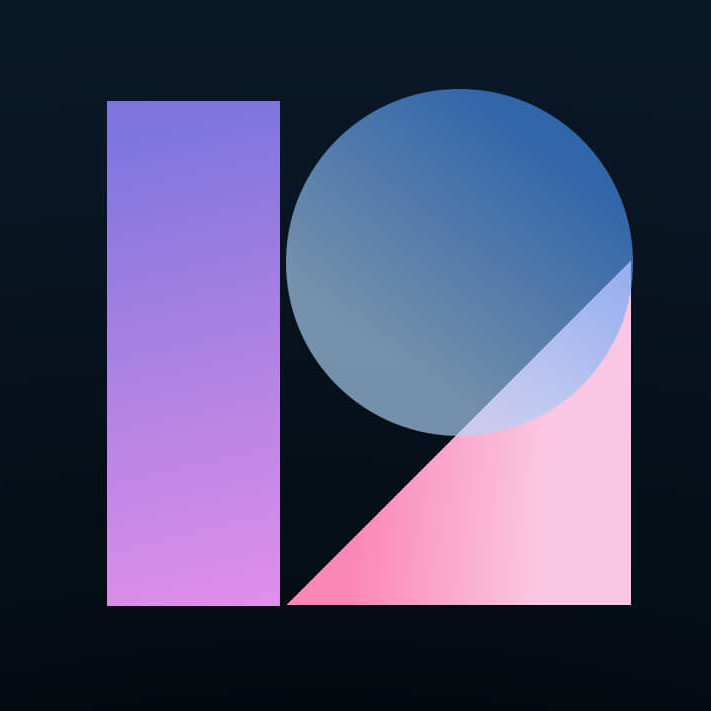
Крот, Который Nekrod | из Redmi 6A

6227582191 | из Redmi Note 7



Mi Comm APP
Получайте новости о Mi продукции и MIUI
Рекомендации
- Правила
- Новичкам
- Конкурсы
- Новости
- MIUI новости
- MIUI темы
- MIUI общее
- Ресурсы
- Обзоры
- Полезные темы
- Магазины Mi Store
* Рекомендуется загружать изображения для обложки с разрешением 720*312
Изменения необратимы после отправки
Cookies Preference Center
We use cookies on this website. To learn in detail about how we use cookies, please read our full Cookies Notice. To reject all non-essential cookies simply click «Save and Close» below. To accept or reject cookies by category please simply click on the tabs to the left. You can revisit and change your settings at any time. read more
These cookies are necessary for the website to function and cannot be switched off in our systems. They are usually only set in response to actions made by you which amount to a request for services such as setting your privacy preferences, logging in or filling in formsYou can set your browser to block or alert you about these cookies, but some parts of thesite will not then work. These cookies do not store any personally identifiable information.
These cookies are necessary for the website to function and cannot be switched off in our systems. They are usually only set in response to actions made by you which amount to a request for services such as setting your privacy preferences, logging in or filling in formsYou can set your browser to block or alert you about these cookies, but some parts of thesite will not then work. These cookies do not store any personally identifiable information.
These cookies are necessary for the website to function and cannot be switched off in our systems. They are usually only set in response to actions made by you which amount to a request for services such as setting your privacy preferences, logging in or filling in formsYou can set your browser to block or alert you about these cookies, but some parts of thesite will not then work. These cookies do not store any personally identifiable information.
Как отключить приложения в фоновом режиме и сэкономить аккумулятор
Приложения, которые работают в фоновом режиме, совсем не так безобидны, как кажется на первый взгляд. Даже если они написаны проверенными разработчиками и ничего вредоносного за ними не стоит, у них есть один существенный минус, который перекрывает многие плюсы. Минусом этим является сильное влияние на время автономной работы. Когда приложение на экране и работает только тогда, когда смартфон разблокирован, вы можете контролировать время его работы. В остальных случаях оно делает что-то само по себе и никто не знает, когда оно начнет скачивать данные или просто определять положение устройства через GPS. С этим сталкиваются все и в этой статье я дам несколько полезных советов, что с этим делать.

С фоновыми процессами надо быть осторожней.
Портится ли смартфон со временем
Многие пользователи часто думают, что со временем их смартфон просто испортился и поэтому перестал держать заряд, начал медленнее работать и чаще зависать. Конечно, небольшой износ у смартфонов действительно есть, но он не оказывает такого влияния, как сам пользователь. Особенно это относится к устройствам на Android. Именно они с годами обрастают фоновыми приложениями, расширениями и прочей чешуей, которая оказывает куда большее влияние на гаджет, чем просто старение плат.
Как контролироваться фоновые процессы в телефоне?
Лучший способ получить контроль над вашими процессами — это покопаться в телефоне с помощью инструментов мониторинга, встроенных в Android. То, в какие меню вам надо будет зайти и куда нажать, зависит от того, кто сделал ваш смартфона. Но в целом логика будет одна.
В некоторых случаях, прежде чем вы сможете начать настраивать параметры, вам нужно включить параметры разработчика. Для этого надо открыть ”Настройки”, далее ”О телефоне”, а затем несколько раз нажать на поле ”Номер сборки” (около семи раз). Вы получите уведомление о том, что параметры разработчика были разблокированы, как только вы закончите.

Первым делом перейдите в ”Настройки”, далее ”Система”, потом ”Дополнительно” и ”Параметры разработчика”. В этом меню надо найти пункт ”Работающие службы”. Внутри вы увидите, какие приложения потребляют оперативную память и сможете их установить. Но важно понимать, если вы не знаете, что останавливаете, вы можете сделать только хуже. Останавливайте только то, что сами запускали.

Если вы не знаете, что можно останавливать, а что нет, вы будете действовать на свой страх и риск. Главное, не трогайте приложения, в названии которых есть ”Сервисы Google” или просто ”Google” — за редким исключением это будут системные службы.
Опасно ли останавливать фоновые процессы Android
В системе есть ”защита от дурака” и остановить что-то, что действительно может привести к критической ошибке, скорее всего, не получится, но испытывать судьбу не стоит.
Чтобы остановить процесс, надо будет открыть выбранное приложение и нажать ”остановить”. Все просто.
7 крутых виджетов для Android, которые я советую попробовать
Если вы сомневаетесь или просто не хотите останавливать процессы из этого меню, можно зайти в другое место. Откройте ”Настройка”, далее ”Приложения”, после этого откройте список приложений и нажмите в правом верхнем углу значок с тремя точками. Там выберите ”Показать системные процессы”.
Чтобы принудительно остановить или удалить приложение вручную через список приложений, перейдите в «Настройки», далее «Приложения», потом «Диспетчер приложений» и выберите приложение, которое вы хотите изменить. Не удаляйте приложения, которые появляются, когда вы выбираете опцию «Показать системные приложения».

Изучите список, поймите, что вам не нужно, и остановите этот процесс. Надо понимать, что некоторые приложения сразу же перезапустят процесс и так можно делать бесконечно. Для этого вернитесь назад и просто остановите приложение. А если вы вообще не пользуетесь им, просто удалите его — так будет еще лучше.
Из-за чего садится батарея телефона
А теперь разберем, от чего именно садится батарея вашего телефона. Способы анализа, приведеные выше, бесспорно хороши, но есть в них и минусы. Они не показывают непосредственного воздействия приложения на аккумулятор. Чтобы понять, сколько процентов потратили процессы каждого конкретного приложения, надо открыть ”Настройки”, далее ”Аккумулятор”. Тут вы можете найти информацию о том, какие приложения работают и насколько активно они сажают аккумулятор. Так будет еще проще решить, что остановить или и вовсе удалить.
С каждой новой версией Android количество систем автоматического сохранения заряда увеличивается. Это означает, что со временем количество настроек может сократиться.
Обсудить стоит ли пользоваться определенными приложениями вы можете в нашем Telegram-чате. Там всегда есть кто-то, кто может что-то посоветовать.
Много споров и дискуссий всегда вызывали сторонние приложения для оптимизации работы смартфона. С одной стороны, они позволяют не задумываться о том, как и что надо сделать, чтобы остановить ненужные процессы, но могут быть в таких приложениях и минусы.
Главным минусом будет то, что такие приложения могут сами еще больше сажать аккумулятор. На это жалуются многие пользователи. Иногда действительно проще сделать все вручную, чем доверять все автоматике.
В андроиде приложения и игры сами запускаются без спроса как запретить или полностью остановить. Как запретить автоматический запуск приложений и игр на android.
В этой статье мы посмотрим что делать если на андроиде сами запускаются приложения и игры. Если вы пользуетесь андроидом, то вы наверное не раз замечали как автоматически без вашего спроса запускаются приложения. Огромное количество игр и приложений самовольно запускаются и предлагают воспользоваться ими, также они используют интернет, уведомляют о новых сообщениях в соц. сетях, уведомляют о расходе средств из вашего мобильного кошелька и многое другое. Есть конечно приложения которые нам полезны в этом деле, но что же делать если запускаются и игры и приложения которые нам надоедают к тому же они используют интернет с телефона, загружают работу процессора и быстро разряжают батарейку. Можно было конечно просто удалить такие приложения, но если они нам нужны то мы можем запретить на андроиде самовольный запуск приложений и игр.
Чтоб не удалять нужные приложения и запретить автоматический запуск нам нужно всего лишь остановить их. Для этого мы открываем «Настройки» и переходим в «Приложения» далее находим в андроиде приложение или игру который мы хотим полностью остановить и нажимаем на него. После этого в открывшемся окне находим кнопку «Остановить» и нажимаем на него.
Всё теперь мы полностью остановили приложение и запретили ему самовольный запуск. Чтоб снова запустить его, вам нужно найти его в приложениях и просто открыть его как обычно. Теперь вы знаете, как на андроиде запретить автоматический запуск приложений.
- Надеюсь, вам помогла данная статья, и вы смогли полностью остановить на android приложение.
- Большая просьба оказывать взаимную помощь, помогать полезными советами и способами решения проблем.
- Так же просьба указывать модель андроида на котором вы смогли или не смогли запретить самовольное открытие приложений описанным выше способом чтоб и другим пользователям была от вас полезная информация.
- Спасибо за отзывчивость, помощь и полезные советы.
Добавить отзыв, дополнение или полезный совет.
Автор:ко т
09-12-2019
22 час. 00 мин.
Сообщение:
залупа! карты,плэй маркет сами опять идут
Автор:Настя
08-04-2019
18 час. 51 мин.
Сообщение:
Почему у меня на экране появляется новые приложения?Они неудаляются
Автор:Владимир
24-02-2018
13 час. 03 мин.
Сообщение:
У меня ваши рекомендации не работают почему то.Я останавливаю приложения,а они снова через минуту как и не отключались.
Автор:ALEXEY
28-12-2017
13 час. 43 мин.
Сообщение:
Хрень полная они все равно запускаються
Автор:Сергей
04-12-2017
19 час. 51 мин.
Сообщение:
идиёт. После нажатия кнопки «Остановить» прога через секунду стартует снова. Задача запретить автозапуск не имея рут
Автор:Сергий
02-07-2017
13 час. 26 мин.
Сообщение:
Вы в серьез считаете что это ценная инфа? Кто по вашему будет по каждой проге так заходить и останавливать проги? — чушь собачья, а не статья
Автор:Ирек
01-07-2017
17 час. 53 мин.
Сообщение:
Чтобы батарея не так сильно садилась я просто удаляю обновление Сервисы гугл плей! Пробуйте и вам зачтется.только Плей маркет не запускается, что уже хорошо.и рекламы пропадают
Автор:Ирек
01-07-2017
17 час. 46 мин.
Сообщение:
Да ну. Проходит немного времени и все отключенные приложения таким образом включаются снова и продолжают жрать батарею ещё усердней.
Автор:Игорь
19-06-2017
00 час. 15 мин.
Сообщение:
У меня и жены андрюши 4.4.2 и 5.1 соответственно , меня особо напрягает сбер онлайн он собака сам запускается и поджирает 150метров оперативы ваш метод не эффективен может что-то ещё подскажете ?
Автор:Ольга
27-01-2017
00 час. 01 мин.
Сообщение:
Не помогла Ваша статья. У меня давно остановлены лишние приложения. Но запускаются не только остановленные, но и удаленные
Автор:Федя
25-01-2017
08 час. 22 мин.
Сообщение:
Я вас приветствую.То что вы написали это конечно понятно,про это знает большинство у кого есть андроид аппараты.Только это не на всё работает,приложение сбербанк само запускается через промежуток времени примерно мин.через 10-15.Запускаешь 360 Battery,оно опять работает.И не у меня одного,так что простой способ не работает.Есть ли какой ещё способ?
Автор:Борис
16-12-2016
22 час. 02 мин.
Сообщение:
У меня проблема совершенно обратная-не могу запустить установленное на андроид приложение-после установки не появляется иконка на раб.столе,хотя в настройках > приложениях оно появляется. Посоветуйте что-нибудь!
Автор:Сергей
13-11-2016
12 час. 20 мин.
Сообщение:
Я в приложении останавливаю приложение ,сбербанк,а оно все равно запускается.
Автор:Тимур
25-08-2016
02 час. 01 мин.
Сообщение:
Вообще не помогли. Останавливать стандартно я знаю как, но есть такие ПАДЛЫ, которые при остановке запускают себя ВНОВЬ и ничего с этим не пожелать.
Автор:Сергей
03-02-2016
09 час. 02 мин.
Сообщение:
Спасибо, частично помогли. Андррид5,1. Подскажите, пожалуйста, что делать с самостоятельно устанавливающимися приложениями? Такими как: hola launcher, batery saver, fruit defenser,izuma blaster,bubble shooter. Заранее спасибо.
